iPhoneの画面に「ウイルスに感染しました」という警告がポップアップで表示されて驚いたことはないでしょうか。
本記事では、大切な情報が詰まったiPhoneがウイルス感染していないかをチェックする方法や、iPhoneのウイルス対策についてご紹介します。

目次
- 1 iPhoneはウイルス感染する可能性あり
-
2 iPhoneがウイルス感染?チェック方法
- 2.1 【ウイルス感染チェック】 ①動作がおかしい
- 2.2 【ウイルス感染チェック】 ②バッテリーの消費が早い
- 2.3 【ウイルス感染チェック】 ③見覚えがないアプリがある
- 2.4 【ウイルス感染チェック】 ④アプリが強制終了する
- 2.5 【ウイルス感染チェック】 ⑤ストレージ使用量が急に増えた
- 2.6 【ウイルス感染チェック】 ⑥ブラウザを閉じる際にポップアップ
- 2.7 【ウイルス感染チェック】 ⑦勝手に動く
- 2.8 【ウイルス感染チェック】 ⑧最近接続したパソコンを調べる
- 2.9 【ウイルス感染チェック】 ⑨データ通信量が急に増えた
- 2.10 【ウイルス感染チェック】 ⑩ウイルスチェックアプリを使う
- 3 iPhoneのウイルス対策方法
iPhoneはウイルス感染する可能性あり

iPhoneを含むAppleの製品は、セキュリティのレベルがとても高いという評価を受けており、利用方法を間違えなければウイルスに感染することはほとんどないという状況です。
また、OSのアップデートでウイルス対策も随時アップデートされています。
Appleが推奨する方法以外のルートでアプリをインストールしたり、iOSとは異なるOSをダウンロードしたりといったような、Appleの想定と異なった利用をすることで、本来のセキュリティレベルが維持できず、ウイルスに感染してしまう可能性が高くなります。
つまり、iPhoneは特殊な使い方さえしなければ、ウイルスに感染する確率は非常に少なく、安全に利用することができるセキュリティのレベルとなっています。
iPhoneが感染しないと言われる理由

iPhoneは、以下の3つのセキュリティの体制によって、ウイルスに強い状態を維持していると言われています。
①サンドボックス機能
サンドボックス機能とは、iPhoneにウイルスが侵入してしまった場合に、悪意のある動きを制限してくれるという機能です。この機能により、万が一の時でもウイルスからiPhoneを守ってくれます。
②AppleStoreの審査
iPhoneでは、AppStore以外でアプリのインストールをすることが出来ません。AppStoreに限定することにより、Appleのとても厳しい審査基準をクリアしたアプリだけがインストールできるようになっています。そのため、AppStoreから手に入るアプリはAppleから安全性に関するお墨付きを得ていることになりますので、安心してインストールできます。
③iOSのセキュリティ
iPhoneを含むApple製品を動かすOSであるiOSのセキュリティのレベルが高いことも要因の一つです。iOSは頻繁にアップデートを繰り返していて、その中でセキュリティの脆弱性を改善したり、ウイルスに対する対策を行ったりしているため、常に最新のセキュリティレベルを維持しています。
過去の事例として、iPhone向けのマルウェアのスキャンなどのウイルス対策を目的としたアプリがiOSのセキュリティを否定していると見なして削除されたりしているほどです。
iPhoneがウイルス感染?チェック方法

それでは、あなたのiPhoneがウイルスに感染してしまっていないかをチェックする方法をご紹介します。
ご紹介するチェック項目に当てはまった場合も、必ずiPhoneがウイルスに感染しているとは断定できませんが、当てはまった場合は、ウイルに感染している可能性がありますので、より詳しく確認することをオススメします。
iPhoneには多くの個人情報が詰まっていると思いますので、悪用されないためにもほとんどが無料で手軽に出来ますので、是非一度以下のチェック項目を確認してみてください。
【ウイルス感染チェック】 ①動作がおかしい
iPhoneウイルス感染チェック方法の1つ目は、iPhoneの動作に不自然なところがないかのチェックです。
操作する中で、意図しない動作をする場合、iPhoneに何らかの不具合が起きています。iPhoneや利用中のアプリなどの不具合の可能性もありますが、ウイルスに感染している可能性もあります。
【ウイルス感染チェック】 ②バッテリーの消費が早い
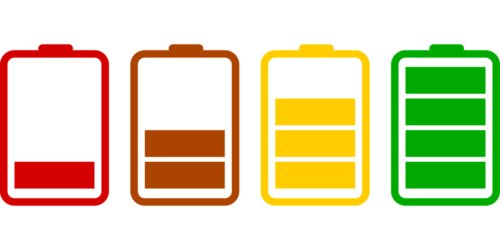
iPhoneウイルス感染チェック方法の2つ目は、バッテリーの消費量が異常ではないかのチェックです。
iPhoneを操作していないにも関わらず、いつもよりバッテリーの消費が早いと感じたら、ウイルス感染の疑いがあります。バッテリーの消費は、利用する場所の温度や、電波が不安定な場所に長時間滞在しているといった環境によっても速くなりますので、「バッテリーの消費が早い=ウイルス感染」というわけではありません。
特別な環境ではなく、いつも通りの利用で、突然バッテリーの消費がはやくなったという場合は、ウイルスに感染している可能性があることを覚えておきましょう。
【ウイルス感染チェック】 ③見覚えがないアプリがある

iPhoneウイルス感染チェック方法の3つ目は、iPhoneに入っているアプリの一覧のチェックです。
アプリの一覧の中に、利用したことがないアプリやインストールした覚えのないアプリがiPhoneにあった場合は、必ず削除するようにしましょう。アプリに関しては必ずiPhoneのホーム画面にありますので、定期的なアプリの一覧のチェックをオススメします。
万が一、削除した後に必要なアプリだったことを思い出した場合は再ダウンロードすることができますので、iPhoneの容量の確保の意味でも不要なアプリは削除しましょう。
また、ホーム画面にフォルダを作ってアプリを管理している人は、気づきにくい場所に身に覚えのないアプリが入ってしまっていることもありますので、細かくチェックするようにしてください。
【ウイルス感染チェック】 ④アプリが強制終了する

iPhoneウイルス感染チェック方法の4つ目は、アプリの強制終了が頻繁に起きるかのチェックです。
基本的にはアプリの動作に悪影響を与えることはありませんが、100パーセントではないため、頻繁にアプリが強制終了し続けてしまうといった状況の時は注意が必要になります。
ただし、アプリが強制終了する原因は、メモリの容量が圧迫されていたり、そもそものアプリの不具合であることが多く考えられますので、アプリの強制終了の原因がウイルスによるものである可能性は高くありません。
【ウイルス感染チェック】 ⑤ストレージ使用量が急に増えた
iPhoneウイルス感染チェック方法の5つ目は、ストレージの使用量が突然増えていないかのチェックです。
iPhoneのストレージの使用量が増える一般的な要因は、写真や動画の撮影や、アプリのダウンロード、ウェブサイトやSNSの閲覧時のキャッシュの保存です。
ただし、最も大きいと思われるゲームなどのアプリのダウンロードでも2GB〜3GBほどが平均ですので、身に覚えがないのに突然10GBストレージの使用量が増えた場合は、ウイルスに感染してる可能性があります。
【ウイルス感染チェック】 ⑥ブラウザを閉じる際にポップアップ

iPhoneウイルス感染チェック方法の6つ目は、表示されるポップアップのチェックです。
ブラウザを閉じるときや、ウェブサイトを閲覧中に「このiPhoneはウイルスに感染しました」等のポップアップが表示される場合があります。このようなポップアップは、ウイルスの感染だけでなく、ワンクリック詐欺などの危険性があります。怪しいと感じるポップアップが表示されたときは、ポップアップをタップして消すのではなく、ページとアプリを終了するようにして下さい。
ブラウザを起動する度にポップアップが表示されるといった状態の場合は、ウイルスに感染する(している)可能性が高くなりますので、別途対処を行なうようにして下さい。
【ウイルス感染チェック】 ⑦勝手に動く

iPhoneウイルス感染チェック方法の7つ目は、明らかにおかしな挙動が起こっていないかのチェックです。
操作していないのに勝手にiPhoneが動いたり、再起動を切り返したりといった明らかにおかしな挙動が起こる場合、ウイルス感染の疑いがあります。
ウイルス感染の可能性の他にも、システムで不具合が起こっていたり、iPhoneが物理的に損傷している可能性もありますので、両方の可能性を念頭に、詳細な原因を確認するようにして下さい。
【ウイルス感染チェック】 ⑧最近接続したパソコンを調べる

iPhoneウイルス感染チェック方法の8つ目は、対象のiPhoneと接続をしたPCのウイルス感染チェックです。
同期やデータの移行時などでPCに接続した際に、PC側がウイルスに感染していて、iPhoneにもウイルスが侵入してしまうケースがあります。そのため、iPhoneとPCを接続するときは、PCのウイルスチェックも重要です。
【ウイルス感染チェック】 ⑨データ通信量が急に増えた
iPhoneウイルス感染チェック方法の9つ目は、データの通信量の確認です。
ウイルスに感染している場合、データ通信料が急に増えることがあります。普段からWi-Fi接続の場合は気付きにくいかもしれませんが、いつもはかからないデータ制限がかかって気付いたという人もいるようです。
身に覚えがないのにデータ通信量が急に増えたり、通信制限のお知らせが来るといったときは、ウイルスに感染している疑いがあるので、注意して確認してみて下さい。
Wi-Fiの場合も、データ通信料を時々確認してみるといいかもしれません。
【ウイルス感染チェック】 ⑩ウイルスチェックアプリを使う

iPhoneウイルス感染チェック方法の10個目は、ウイルスチェックアプリの導入です。
AppStoreから入手できるウイルスチェックアプリは、それぞれの動作両機のみでしか稼働できないため、仮にウイルスに感染していた場合でも見つけることが出来ない可能性があります。ウイルスを見逃してしまう可能性も加味した上で、ウイルスチェックアプリの導入は最終手段として検討して下さい。
iPhoneのウイルス対策方法

次に、無料のiPhoneのウイルス感染対策をご紹介します。
大切なデータが詰まった生活に欠かせないアイテムのひとつになっている方も多いiPhoneですので、安全に安心して利用できるようにウイルス感染の対策をご確認いただき、参考にして下さい。
【ウイルス対策方法】①OSを最新にする

ウイルス感染対策の1つ目は、最新のOSに常にアップデートしておくことです。
現時点の最新のOSは、iOS15.7.1となっており、大型アップデートが行われる際は利用中のアプリがアップデート後、すぐに対応していないことから、アップデートするタイミングをずらす方が多くいらっしゃいます。
しかし、セキュリティの観点においては、可能な限り早く行うことをオススメします。どうしても使えないと困るアプリがある方は、対象のアプリが最新のO Sに対応次第、すぐにアップデートするようにして下さい。
【ウイルス対策方法】②正規のアプリを使う
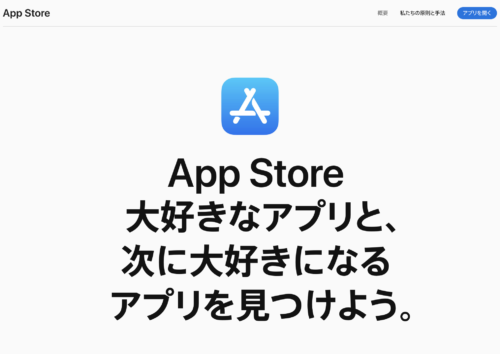
ウイルス感染対策の2つ目は、正式にAppStoreでリリースされたアプリ以外はインストールしないことです。
AppStoreでインストールできるアプリはAppleの厳しい審査項目をクリアしてるため、安全性がとても高いです。一方、AppStore以外からインストールしたアプリは審査項目が不明であったり、そもそも審査などないこともありますので、有害なプログラムやウイルスが組み込まれている可能性があります。
そのため、Apple Store以外でアプリをダウンロードしないようにして下さい。
【ウイルス対策方法】③セキュリティ対策されている機器だけ接続する

ウイルス感染対策の3つ目は、ウイルス対策をしている機器以外に物理的にアイフォンを接続しないことです。
いくらiPhoneのセキュリティが高いからといっても、ウイルス対策をしていない外部機器に接続してしますとウイルス感染してしまう可能性があります。PCに繋いでバックアップを取ったり、音楽や写真の同期をしている方は接続するPCに関してもウイルス対策を万全にしてしてようにしますしょう。
特に、公共施設やネットカフェといった不特定多数の人が利用するPCにはできるだけ接続しないようにすることをオススメします。
【ウイルス対策方法】④不要な権限を与えない

ウイルス感染対策の4つ目は、インストールしているアプリケーションに必要以上のアクセス権限を与えないようにすることです。
アプリによって、連絡先や写真、カメラなどへのアクセスを求められるものがありますが、アプリを利用するにあたって必須のアクセス権限以外には制限をかけることでプライバシーを守ることになります。
無意識で実用以上のアクセス権限を許可していないか、プライバシーの設定を定期的に見直すことをオススメします。
【ウイルス対策方法】⑤脱獄は行わない

ウイルス感染対策の5つ目は、iPhoneの脱獄を行わないようにすることです。
ここでいう脱獄とは、iPhoneを動かすiOSを改変することで、Apple Store以外からアプリをインストールすることが出来ます。つまり、Appleの非公認のアプリをiPhoneに入れることが出来ます。
しかし、Apple非公認ですから、Appleの規定するセキュリティレベルに達していない可能性があり、脱獄が原因の故障やウイルス感染は補償の対象外になる上、修理の対象外となる可能性もあります。
どうしても脱獄するという場合は、何があっても100%自己責任となることを認識しましょう。
【ウイルス対策方法】⑥信用のないWi-Fiは使用しない

ウイルス感染対策の6つ目は、信用できるWi-Fi以外には接続しないようにすることです。
今では外出先でも多くのFree Wi-Fiに接続することが可能で、利用している方も多いと思います。飲食店やよく行くお店が提供しているWi-Fiであれば信用できますが、誰が提供しているかが不明なWi-Fiには安易に接続しないようにしましょう。
提供元が不明なワイフィニ接続したことが原因でウイルス感染してしまったというケースは多数発生しています。Wi-Fiに接続する際は、誰が提供しているものなのかを確認した上で接続するように心がけましょう。
【ウイルス対策方法】⑦iPhoneの設定を変える

ウイルス感染対策の7つ目は、iPhoneの設定を詳細に見直すことです。
特にオススメする設定の見直しは、ブラウザの設定です。ウイルスの感染経路で最も可能性が高いのがブラウザの使用です。そのため、ブラウザの設定を見直すことでセキュリティを高め、ウイルスに感染する可能性を下げることが出来ます。
SafariやChromeアプリを利用している方が多いと思いますが、ご利用のブラウザの設定の見直しは簡単に出来ますので、面倒でも定期的に行うことをオススメします。
【ウイルス対策方法】⑧Safariの設定変更
ウイルス感染対策の8つ目は、iPhoneのデフォルトのブラウザであるSafariにセキュリティ機能を有効することです。
Safariには有害な可能性のあるWebサイトにアクセスしようとする際に、警告を出してくれる機能があります。正、初期設定では有効になっていないこともあるため、設定画面から有効化する必要があります。手順は以下の通りです。
- ホーム画面の設定アプリをタップして起動させる
- 「Safari」をタップ
- 「詐欺サイトの警告」の横の有効無効のボタンをタップして有効化する(○が右側にあれば有効)
【ウイルス対策方法】⑨不明なファイルやリンクを不用意に開いたりリンクにアクセスしない
ウイルス感染対策の8つ目は、不明なファイルやリンクを不用意に開いたりリンクにアクセスしないことです。
iPhoneに限ったことではありませんが、信用できる送信元以外からのメールに添付されたファイルを不用意に開いたり、記載されたリンクにアクセスしないことは非常に重要です。
また、有名企業の公式なメールを名乗って送られてくる「なりすまし」のメールにも注意する必要があります。メールアドレスも類似させていたりと巧妙に騙してパスワードなどの個人情報を入力させようとするサイトもありますので、個人情報を入力する前に本当に公式なアドレスからの連絡なのか、公式なサイトなのかを確認するようにしましょう。





